Настройка смарт часов gt08 с телефоном
Смарт-часы Smart Watch GT08 представляют собой бюджетный аналог многофункциональных наручных устройств, выпускаемых более известными брендами. Модель частично заменяет смартфон, позволяет следить за состоянием здоровья пользователя и делать фотографии с небольшим разрешением. Одной из её главных особенностей можно назвать доступную цену.
Технические Характеристики
Для соответствия требованиям большинства современных пользователей характеристики Smart Watch GT08 получились довольно приличные:
- в качестве ЦПУ используется мобильный 533-мегагерцный процессор MTK6261 или MTK6260A (производительность чипов сравнима с аппаратной частью смартфонов 2010–2012-х годов или современных кнопочных телефонов среднего уровня);
- программное обеспечение часов создано на базе операционных систем Android, а совместимость обеспечивается и с мобильными устройствами на ОС от Google, и с айфонами или айпадами);
- для связи устанавливается обычная телефонная SIM-карта;
- экран часов имеет диагональ 1,54» и разрешение 240х240 пикс.;
- камера снимает фото в формате 480p и видео 240p;
- память: ОЗУ – 64 МБ, ПЗУ – 128 МБ.
- для соединения с другими устройствами применяется модуль Bluetooth 3.0;
- ёмкость аккумуляторной батареи – 380 мАч.
Часы имеют размеры 5,7 х 4,3 х 1,2 см и массу 80 грамм. При желании можно выбрать один из трёх вариантов – Smart Watch GT08 Black, Gold и Silver. Ремешок у самой популярной чёрной модели совпадает по цвету с корпусом. Расцветка остальных версий, Smart Watch GT08 Silver и Gold, отличается от браслета, хотя это почти не бросается в глаза, когда смарт-часы надеты на руку.
Дизайн и распаковка
Прямоугольная форма и алюминиевый корпус делают Smart Watch GT 08 похожими на большинство «умных» часов. Хотя дисплей, в отличие от более дорогих гаджетов, закрыт обычным, а не противоударным стеклом. Корпус модели металлический, но не защищённый от влаги, из-за чего смарт-часы не желательно мочить и, тем более, погружать в воду.
Элементы Smart Watch GT08 Gold и других модификациях расположены следующим образом:
- над сенсорной панелью можно увидеть объёктив фронтальной камеры;
- справа находится клавиша в виде колёсика (которое можно только нажимать – прокручивание никаких действий не выполняет);
- слева располагается заглушка для microUSB-порта, динамик и микрофон.
Комплектация гаджета, который поставляется в оригинальной коробке из двух призматических половинок, включает сами часы, кабель для зарядки и аккумулятор. Есть здесь и руководство на китайском и английском языках. При необходимости найти для Smart Watch GT08 инструкцию на русском стоит поискать её текст в Интернете.
Особенности экрана и управление часами
В качестве экрана на часах используется 1,54-дюймовая матрица с разрешением 240х240 пикселей – больше, чем у некоторых кнопочных телефонов. Углы обзора и уровень яркости позволяют пользоваться гаджетом при любом освещении. Сенсор быстро реагирует на нажатия, а чёткость изображения даёт возможность различать довольно мелкий текст – хотя читать с экрана книги будет трудно из-за небольшой диагонали.
Для включения часов Smart Watch GT08 следует нажать на кнопку питания, после чего на экране появится аналоговый циферблат. Для перехода на рабочий стол следует сделать свайпнуть от края экрана. Здесь можно увидеть время, строку состояния со статусами беспроводной и мобильной сети, индикатором заряда аккумулятора и значка звукового профиля.
Звук и Мультимедиа
Несмотря на невысокую стоимость, умные часы GT08 получили динамик с хорошим уровнем громкости. Качество звука не слишком высокое для прослушивания музыки, хотя и достаточное для разговора по «громкой связи». Для общения и воспроизведения файлов мультимедиа рекомендуется пользоваться беспроводной гарнитурой.
Смарт-часы проигрывают музыку в формате mp3 и сделанные с их помощью аудиозаписи. Можно запустить на часах и видео с разрешением mp4 или avi – в том числе и снятые камерой GT08 ролики. Максимальный формат видеофайлов – 320 х 240 пикселей.
Стандартные и спортивные возможности
Функциональность смарт-часов позволяет их пользователю узнавать время и дату, проводить расчёты с помощью калькулятора и даже устанавливать напоминания в календаре. Хотя пользоваться такими записями на небольшом экране не слишком удобно. Есть возможность и установки будильника, который подаёт сигналы пользователю с помощью динамика или вибрации.
Список возможностей GT 08 включает и несколько функций, характерных для фитнес-браслетов. К ним относится подсчёт количества сделанных шагов, контроль активности пользователя и качества сна. Естественно, погрешность измерений намного выше по сравнению с настоящими спортивными приборами, и принимать получаемые показатели всерьёз не стоит – тем более что у часов нет ни пульсометра, ни датчика GPS.
Смарт Функции гаджета
Среди функций, благодаря которым смарт часы GT 08 могут в какой-то степени заменить смартфон, стоит обратить внимание на камеру. Небольшое разрешение (640 х 480 пикс. для фото и 320 х 240 пикс. для видео) не позволяет получить нормальную картинку, однако для получения аватара контакта достаточно и такого формата. Более полезной является функция, дающая возможность применять часы для просмотра изображения с камер смартфона – для её работы достаточно установить приложение BTNotification.
Список возможностей включает прослушивание музыки с часов или телефона. Перед тем, как настроить Smart Watch GT08 на воспроизведение файлов аудио, желательно установить карту microSD (максимальный объём – 16 ГБ). Места в памяти смарт-часов хватит, максимум, на 5–10 мелодий. Выходом из такой ситуации может стать запуск песен со смартфона.
Часы позволяют просматривать изображения в формате JPG, PNG, GIF и BMP. Приложение для просмотра не слишком удобное и, фактически, представляет собой файловый менеджер. Из-за этого картинки придётся открывать по одной, без возможности перелистывания.
Программное обеспечение
Установленная на Smart Watch GT08 прошивка сделана на базе операционной системы Андроид. Благодаря этому, лучше всего часы совместимы со смартфонами, работающими на платформах от компании Google. При синхронизации с iPhone функциональность смарт-часов уменьшается – информация об этом указана даже в инструкции.
Комплектация аккумуляторной батареей ёмкостью 350 мАч позволяет смарт-часам работать на протяжении 4–5 дней в автономном режиме. При синхронизации со смартфоном время работы уменьшается до 2–3 суток.
Подключение Bluetooth-гарнитуры и использование смарт-часов в качестве mp3-плеера приведёт к снижению этого же показателя до 10–12 часов. В режиме ожидания Smart Watch GT08, если часами почти не пользоваться, они проработают до 180 часов (7,5 суток).
Заряжать их рекомендуется только компьютера, павербанка или ноутбука. Сила тока зарядного устройства не должна превышать 2А. Время восстановления ёмкости аккумулятора в среднем занимает около получаса, хотя зависит и от характеристик зарядного устройства.
Плюсы и минусы
К преимуществам смарт-часов можно отнести:
- современный и стильный дизайн – не хуже, чем у большинства других наручных гаджетов;
- наличие большого количества функций, включая камеру и воспроизведение файлов аудио и видео;
- возможность расширения памяти с помощью microSD-карты;
- совместимость с устройствами на ОС Андроид и iOS;
- доступную стоимость – часы обходятся в несколько раз выгоднее по сравнению даже с бюджетными смартфонами.
К минусам гаджета относят неудобное использование. Размер клавиатуры слишком мал для ввода текста, приложения размещаются в меню без учёта приоритета использования, и изменить их порядок у пользователя не получится. Недостатком является и некорректный перевод некоторых пунктов меню.
Отзывы пользователей
Появившиеся на рынке несколько лет назад часы успели стать популярными даже при наличии большого количества конкурентов. Владельцы оставляют о Smart Watch GT08 отзывы, в основном, положительного содержания. Хотя указывают и на недостатки, без которых не обходится ни один современный гаджет.
Максим Г.: Плюсами умных часов считаю громкий звук, сравнительно большой экран и тот факт, что смотрятся они намного дороже, чем стоят. Есть и несколько недочётов – не все пункты меню правильно переведены на русский, не совсем устраивают циферблаты.
Олег Н.: Умные часы приятно удивили – не ожидал получить такие возможности за минимальную стоимость. Тем более что они неплохо смотрятся на руке, простые в управлении и достаточно громкие. Работают долго – намного дольше смартфона. А вот насчёт того, как долго они мне прослужат, не уверен – на стекле уже появились царапины.
Выводы
Часы создают немного двойственное впечатление. С одной стороны, это гаджет с большим количеством возможностей, с другой – работают эти функции не всегда правильно, «спортивные» опции отличаются высокой погрешностью измерений, синхронизация с айфонами и айпадами приводит к потере функциональности.
Компенсируют недостатки Smart Watch GT08 цена и стильный внешний вид, делающие часы интересным вариантом для нетребовательных пользователей.

- Изображения прячем под спойлер !
- Все правила давно изложены на форуме (FAQ), и если вы с ними не ознакомились, настоятельно рекомендую это сделать.
- Если же вы с правилами ознакомлены, будьте добры их соблюдать, иначе будут следовать предупреждения, а если и это не поможет, то РО на определённое время.
- НЕЗНАНИЕ ПРАВИЛ НЕ ОСВОБОЖДАЕТ ОТ ОТВЕТСТВЕННОСТИ! Поэтому будьте добры, соблюдайте их.
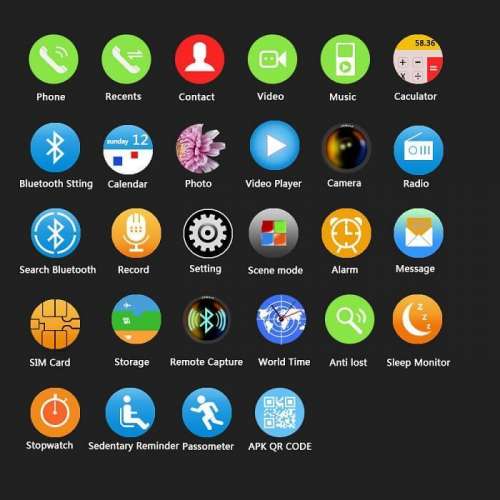





Попытка китайцев копировать Apple Watch за пятую часть их цены. Посмотрим, что из этого выйдет.
Из особенностей:
- Камера 0,3 mpx. Разрешение фото: 640x480, разрешение видео: 320х240
- GSM (можно совершать звонки и отправлять\принимать SMS)
Языки интерфейса: зависит от прошивки. Во всех прошивках есть стандартно английский, и два китайских (традиционный и упрощённый)
Операционная система: Обрубок Nucleus OS - Проприетарная ОС от компании Mediatek для их же процессоров, проще говоря MTK OS.
Экран: На данный момент существуют два типа экрана: IPS и TFT, на часах на базе процессора MT6260 разрешение - 240х240, на часах с MT6261 - разрешение 128x128.
CPU: На оригинальных - MTK6260 построенный на архитектуре ARM7EJ с тактовой частотой на 364 МГц. На копии MT6261 с заявленной частотой в 533 МГЦ (частота скорее всего фейковая, хотя. может в силу урезанного функционала частота поднята для убирания диких лагов).
Объём оперативной памяти: И на оригинале (6260), и на копии (6261) объём одинаковый - 8 мБайт
Память: 128+64 (если верить сайту производителя). На деле: 64 мб на оригинальных, и 32 мб на копии, и в обоих случаях всю память занимает прошивка.
NFC: приемника или передатчика нет. На верхнем ремешке часов с MT6260 с резиновым ремешком расположена NFC метка. На копии NFC метка попадается крайне редко.
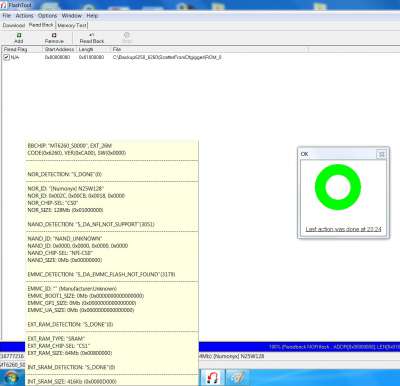

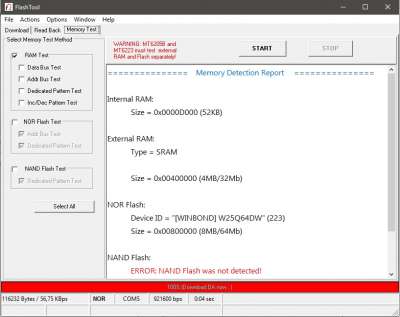

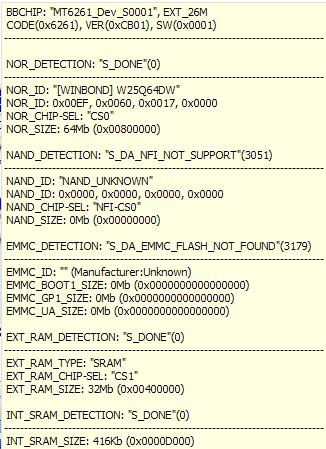

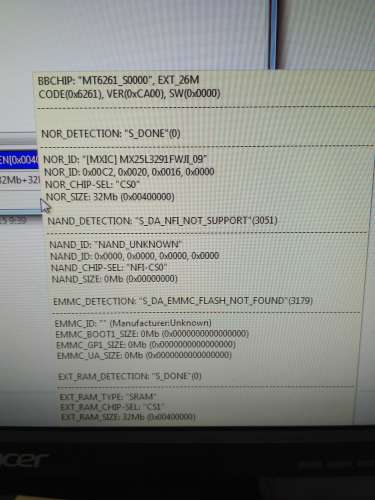
Аккумулятор: На оригинальных: литий-полимерный 350 мАч, на копии - 280 мАч
Цвет: чёрный, серебряный (бывает как на часах с резиновым ремешком, так и на часах с металлическим ремешком), розовое золото
Функции: отслеживание сна, камера, шагомер, телефонные звонки, синхронизация контактов, ответ на звонок, поиск телефона, телефонная книжка, музыкальный проигрыватель, счётчик калорий, уведомление о звонках, уведомления о событиях
Корпус: нержавеющая сталь, влагозащиты НЕТ
Ремешок: резина, металл
Вес: 62 г (вес указан для часов с резиновым ремешком)
Размеры упаковки: 10.5 x 10.5 x 9 cm
Вес упаковки: 235 г
Цена: в зависимости от процессора, продавца/магазина, материала ремешка, и комплектации, цена варьируется от 9$ (на MT6261на AliExpress - только часы в пакетике), до 50$ (MT6260 с коробкой, шнуром, дополнительной пленкой, и инструкцией)
Совместимость: Android +Bluetooth 3.0. Некоторые функции могут не работать на кастомных прошивках (CyanogenMod, MIUI, AOKP, PacMan Rom), например, удалённое управление проигрывателем.
A - прошейте часы. Прошивок в шапке темы куча. Узнаёте модель своего процессора, и вперёд.
Q - часы греются/отключаются/мнимые косания на таче
A - либо пробуйте перешить прошивкой (придётся подбирать), если не поможет, придётся разбирать, и искать неисправность. Были случаи, когда часы приходили с окисленными контактами на плате. В таком случае, снимаете полностью плату с часов, снимаете наклейки, и промываете ацетоном или спиртом.
Q - В чем различия часов на MT6260 и MT6261
A - первое, что бросается в глаза, это отсутствие шторки, может быть более корявый перевод (зависит от прошивки), качество картинки другое (проще говоря, другая матрица дисплея), тормоза, более примитивные эффекты при использовании (более топорная анимация. Опять же, зависит от прошивки), тема может быть всего одна, циферблат может быть всего один (опять же, зависит от прошивки), немного другой материал корпуса, обьём памяти для прошивки меньше (функций меньше - прошивка весит меньше).
Мне тоже только что пришли, и русского действительно нет. Исправил.
Живут ровно 3 суток без выключения и по полной программе.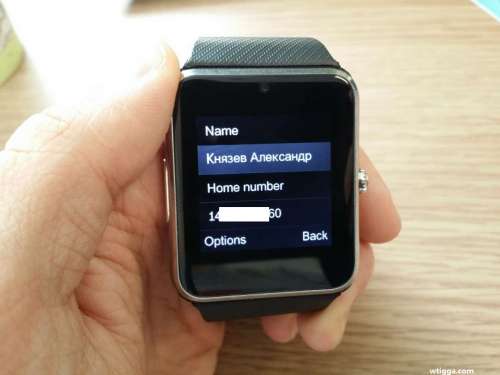
Можно побольше реальных фото?Меню хочется увидеть)Связь по блютузу держат нормально?
Добавлено 29.04.2015, 07:12:
С Вконтакте одноклассников вибера уведомления приходят?Если да то кирилице номальная?
Добавлено 29.04.2015, 07:16:
Если звонят то вызов можно принять с телефона и по нему разговаривать?Управление плеером норм работает?
Добавлено 29.04.2015, 07:17:
Ремешок менять можно?
Можно побольше реальных фото?Меню хочется увидеть)Связь по блютузу держат нормально?Посмотрите в первой части обзора моего. К вечеру выложу видео с работой меню, и фоточки.
Метров на 10 держат.
По-идее должны приходить, но у меня не получилось. Возможно тому виной Android 5.0
Если звонят то вызов можно принять с телефона и по нему разговаривать?Управление плеером норм работает?Да, как бы идиотски не выглядел разговор по часам, но это работает :)
Судя по всему, нет.
Запостил вторую часть с описанием функций, примером фото и видео, и короткий видео-ролик с функционированием меню.В моих Русский есть, только буквы немного "пляшут"
Надо искать прошивки, читал, что подобные часы прошивают
Нужна программа-прошивальщик и сами прошивки, может понадобится установка специального драйвере для часов
1. Есть официальный сайт на английском www тчк aiwear тчк hk, там есть поддержка и Downloads, там могут быть прошивки с Русским, но не факт, там зарегиться можно, а вот скачать не удалось, пишут: "You haven't made any previous downloadable orders" типа надо именно у них заказывать, они идут под моделью: Aiwatch A8+/AW08/GT08/DWATCH
2. Спросить у продавца может скинет или скажет где скачать с Русским
3. Возможно подобрать от похожий модели, например: GV18 Aplus по параметрам максимально к ним близкие тоже с NFC
4. Еще можно скопировать прошивку с таких же часов в которых есть Русский язык, но опять же нужна программа с такой функцией она может быть и в "прошивальщике"
Если не ошибаюсь они построены на платформе Tizen только не в курсе кокой именно тип прошивки, может например Wearable? и пока не понятно как определить версию прошивки.
Если это Тайзен, то эта Система с приличной историей на Линуксе как часы от Самсунга и вполне возможно на них можно устанавливать прилежания и другие циферблаты :)
Это точно не Tizen, и в этих нет NFC (сложно представить, что с ним вообще можно делать на китайских часах). Спрошу у разрабов, может скинут прошивочку.
А проблему с русским я никак сам не решал. Там что читать-то :) И так всё понятно.
Это точно не Tizen, и в этих нет NFC (сложно представить, что с ним вообще можно делать на китайских часах). Спрошу у разрабов, может скинут прошивочку.
А проблему с русским я никак сам не решал. Там что читать-то :) И так всё понятно.
По поводу tizen могу ошибаться, но не факт
NFC в них есть. проверял с телефоном, он работает смарт определил, антенны встроены в ремешок!
NFC может работать в нескольких режимах, может просто для определения устройства для подключения по Блютозу его и проверял
А вот другие режимы гораздо полезнее, с них можно определять "метки" возможно "оплачивать проезд" и т.д
Только его нужно настраивать через специальное приложения в смарфоне, все по тому же Блютузу, попробовал несколько приложений из Маркета, рабочая метка у меня есть, но пока не получилось, на сайте и в инструкции часов такая возможность работы тоже описана!
В инструкции, судя по всему показана настройка через программу TagWriter NXP
Может делал, что-то так как надо. Либо косяки в самих приложениях, а может нужно определенное, может, что-то в прошивке часов или смарта, в общем надо изучать и разбираться
А еще в них есть поддержка карт micro SD 32Gb и FM приемник, NFC, технология крана TFT OGS,
Цвета корпуса: Серебро с черным, Серые с черным и Золотистые с красным ремешком
Ps. Для синхронизации с телефоном по блютуз, в инструкции рекомендуют приложение:
BTNotification.apk возможно сторонние тоже подходят
Поправьте в шапке описание, название моделей и характеристики ;)
По поводу tizen могу ошибаться, но не факт
NFC в них есть. проверял с телефоном, он работает смарт определил, антенны встроены в ремешок!
NFC может работать в нескольких режимах, может просто для определения устройства для подключения по Блютозу его и проверял
А вот другие режимы гораздо полезнее, с них можно определять "метки" возможно "оплачивать проезд" и т.д
Только его нужно настраивать через специальное приложения в смарфоне, все по тому же Блютузу, попробовал несколько приложений из Маркета, рабочая метка у меня есть, но пока не получилось, на сайте и в инструкции часов такая возможность работы тоже описана!
В инструкции, судя по всему показана настройка через программу TagWriter NXP
Может делал, что-то так как надо. Либо косяки в самих приложениях, а может нужно определенное, может, что-то в прошивке часов или смарта, в общем надо изучать и разбираться
А еще в них есть поддержка карт micro SD 32Gb и FM приемник, NFC, технология крана TFT OGS,
Цвета корпуса: Серебро с черным, Серые с черным и Золотистые с красным ремешком
Ps. Для синхронизации с телефоном по блютуз, в инструкции рекомендуют приложение:
BTNotification.apk возможно сторонние тоже подходят
Поправьте в шапке описание, название моделей и характеристики
У меня NFC в ремешке нет. Но то, что вы описали, это просто метка. Это очень сильно отличается от NFC в телефоне, например. Метку можно использовать для очень ограниченного числа задач - почитайте сами.
А что с названием в шапке не так?
Циферблат: есть три вида циферблата. Добавить новые нельзя.



Камера: может делать снимки с разрешением до 640х480 и видео 320х240. Никакого полезного применения найти ей нельзя, исключительное баловство.
А вот полезным может оказаться приложение, позволяющее транслировать изображение с камеры смартфона на камеру часов, и совершать ей снимки. Для этого на вашем смартфоне должно быть установлено приложение BTNotification, о котором расскажу ниже.
Пример видео с камеры часов:

Звонки: с помощью часов можно совершать и принимать звонки через сим-карту часов, либо использовать часы в качестве Bluetooth-гарнитуры для вашего смартфона.
Номер можно набирать цифрами, либо выбрать контакт с установленной сим-карты, либо просмотреть адресную книгу смартфона (при подключении по Bluetooth).

Музыка: можно управлять стандартным плеером телефона, либо воспроизводить музыку прямо на часах (транслируя с телефона по Bluetooth), либо слушать то, что записано на карте памяти в часах (часы без проблем видят карту на 16 Гигабайт).
Календарь: просто календарь. Можно добавить напоминание о каком-то событии. Но в условиях отсутствия синхронизации создавать события на таком маленьком экране не доставляет большого удовольствия. Однако стоит признать, что разрешения экрана спокойно хватает для отображения всего месяца.
Будильник: будильник. Умеет звенеть и вибрировать. Вряд-ли кто-то серьёзно будет спать в этих часах, но для напоминания о чём-то в течение дня подходят неплохо.
Шагомер: считает шаги. Запускается вручную, может работать в фоне. По сравнению с Xiaomi MiBand, засчитывает примерно на 15% меньше шагов. Сложно сказать, кто из них врёт сильнее 🙂 Теоретически возможна синхронизация только с одним фитнес-приложением, о нём ниже:
Калькулятор: можно что-то быстро посчитать. Работает без нареканий.
Батарея: держит заряд два-три дня нормального использования. Хоть в чём-то подделка обошла оригинал! 😀
Приложение для смартфона
BTNotifications (ссылка на *.apk) — самая проблемная часть девайса. Китайское приложение, отвечающее за перенаправление звонков/доступ к смс/камере и прочему сделано плохо. Возможно, дело в моём Android 5.0, но приложение работает очень нестабильно и часто крашится.

Базовые функции (типа приёма или отправки звонков, телефонной книги смартфона и т.п.) доступны и без приложения, но для отправки SMS, например, или для удалённого управления камерой оно необходимо.
Да, с помощью этого приложения возможно получать любые уведомления на часы, вплоть до вытаскивания стилуса в Galaxy Note, не говоря уже про WhatsApp, Вконтакте и пр.. Можно индивидуально разрешить или запретить выводить уведомления от каждого из телефонных приложений, включая системные.
Выводы

Но программное исполнение оставляет желать лучшего. Казалось бы, неужели при производстве нельзя выделить лишние две-три тысячи зелёных бумажек, чтобы программист работал более старательно? А ведь из этого мог бы получиться намного более функциональный продукт.
Лично мне по-началу устройство показалось полным бредом, но на второй день ношения я понял, что не всё так плохо, и, пожалуй, расставаться с ними пока не буду.
Update: Обзор нового MiBand 2 и другой техники смотрите по этой ссылке.

Умные часы или фитнес-браслеты стали вторыми по распространению после самих смартфонов в нише носимой цифровой электроники. Чаще всего телефон и часы работают в паре, через Bluetooth соединение. Некоторые пользователи сталкивают с трудностями, пытаясь создать сопряжение двух девайсов. Давайте пошагово разберемся как подключить часы к телефону. Однако в этом процессе нет ничего сложного, если знать точную инструкцию, и наперед избежать многих ошибок и недочетов при создании сопряжения.
Перед вами универсальная инструкция, подходит для всех Андроид и iOs аппаратов: Alcatel, Asus, Lenovo, Meizu, Philips, Nokia, Oppo, Phillips, Prestigio, Sony Xperia, HTC, Samsung, Xiaomi (Redme), ZTE, BQ, Vertex, Micromax, Digma, Fly, Umidigi, Oukitel, Texet, Leagoo, Dexp, Doogie, Huawei (Honor), HomTom, китайских No-Name, продающихся под брендами Мегафон, Билайн, МТС. Актуально для планшетов, Android магнитол и TV приставок.
Для начала
Чтобы подключить умные часы или фитнес-браслет, потребуется сделать три вещи:
- Перейти в «Настройки», найти пункт Bluetooth. Отключить все соединения, которые существуют. Например, пары с наушниками или колонкой.
- Предварительно подзарядить оба девайса.
- В настройках смартфона включить Bluetooth.
Для корректной работы большинства часов потребуется скачать специальные приложения на телефон. Это могут быть как фирменные утилиты от бренда-производителя, так и сторонние программы.
Дальнейшая пошаговая инструкция на русском языке подойдет для всех моделей: amazfit stratos, elari , gear, intelligence health bracelet m3, гармин, устройства с алиэкспресс, honor band, flypods, am61, smart baby, yoho sport, детских девайсов с gps, спортивных и других умных наручных часов.
Инструкция для Андроид
Для Android существует множество программ, чтобы управлять носимыми гаджетами и прочей техникой. В частности – Mi Fit (Xiaomi), Huawei Wear (Huawei и Honor), Galaxy Wearable (Samsung). Но самым популярным и многофункциональным считается приложение Wear OS от компании Google. С ним работает большое количество смарт-часов и фитнес-браслетов.
- Установите приложения Wear OS с Play Market или другое ПО, рекомендованное производителем. Wear OS можно скачать по ссылке ниже. Фирменную утилиту скачивают путем сканирования QR-кода в инструкции пользователя.
- Включите Bluetooth на смартфоне: «Настройки» -> «Bluetooth». Либо через верхнюю шторку уведомлений.
- Включите смарт-часы, и зажмите кнопку до появления мигающей индикации. Девайс перейдет в режим поиска и сопряжения. Сочетание кнопок и тип индикации может отличаться. Точные сведенья смотрите в руководстве пользователя.
- Зайдите в приложение Wear OS. Тапните по пункту «Добавить новое устройство». Программа покажет список поддерживаемых гаджетов. Выберите нужную модель часов. Нажмите на нее. Начнется процесс сопряжения.
Иногда программа просит ввести PIN-код, для получения доступа к часам. Посмотрите шифр на коробке или в руководстве пользователя. Часто начальный ПИН-код, это: «0000» или «1234». После установки сопряжения выполните первичную настройку девайса.
Инструкция для Айфон
Если речь идет об подключении Apple Watch к iPhone, то это не займет немного времени. Эти девайсы находятся в одной экосистеме Apple, поэтому процесс сопряжения пройдет очень быстро.
- Включите Bluetooth на айфоне.
- Для установки соединения наденьте Apple Watch на руку. Поднесите запястье с часами к смартфону. Нажмите и удерживайте кнопку включение на боковой грани часов, пока не появится логотип яблока. Отпустите клавишу после появления лого.
- Установите приложение Apple Watch, если оно отсутствует на вашем смартфоне. Ссылка на программу ниже.
- Обычно iPhone обнаруживает девайс в течение нескольких секунд. После чего перенаправит пользователя в настройки гаджета. Если этого не произошло, нужно перейти в приложение Apple Watch. В нем выбрать пункт «Создать пару», и установить сопряжения в принудительном порядке.
- Чтобы часы закрепились за одним пользователем, необходимо перейти в настройки приложения Apple Watch. В нем указать личный Apple ID.
Для создания пары со смарт-часами от сторонних производителей потребуется установить специальные приложения. Настройка соединения, в таком случае, будет аналогичному алгоритму для Android, расписанному выше в статье.
Возможные проблемы
Сегодня рынок носимых гаджетов переполнен. Современные фитнес-браслеты уже доходят до уровня смарт-часов. На пятки наступают китайцы, с тысячами подделок под известные часы и браслеты. Все это вносит элемент неразберихи, от которого страдает сам пользователь. Попробуем разобраться в самых частых проблемах, с которыми можно столкнуться.
Для начала попробовать
Эти рекомендации подходят для любого гаджета, будь то фирменное устройство от Apple или китайские часы от неизвестного производителя. Если смартфон перестал видеть носимый девайс, либо стали появляться глюки и сбои в работе, попробуйте сделать:
- перезапуск смартфона и самих часов.
- установите свежую версию приложения.
- обновить систему Андроид или iOs.
- отчистите память (кэш) в часах и телефоне.
Когда будете переустанавливать приложение, не забудьте выдать все разрешения, если система их попросит. Ничего не помогло? Возможно, проблема в самом смартфоне. Сделайте сброс до заводских настроек: «Настройки» -> «Восстановление и сброс» -> «Сброс всех настроек». Внимание! При выполнении данной процедуры с памяти устройства удалятся все данные и файлы пользователя. Заранее сохранить личную информацию на внешний диск.
Китайская копия или плохое качество
Техника из поднебесной может работать некорректно. Особенно клоны известных гаджетов. Девайс может подвисать, глючить. Иногда в нем вовсе не работают отдельные функции. Причин такого поведения множество. Не стоит исключать возможность заводского брака. Попробуйте найти родное программное обеспечение для китайского гаджета, либо отнесите его в мастерскую.
Не установлены обновления
Обычно прошивка часов обновляется в автоматическом режиме, как только пользователь создает пару со смартфоном. Иногда свежая версия приложения не приходит, часы работают некорректно. В этом случае:
- Попробуйте перезагрузить оба девайса, и обновить приложение в принудительном порядке.
- Установите VPN в часах, после чего попробуйте обновить приложение.
Последний пункт актуален для некоторых регионов России. Например, в 2019 году пользователи Mi Fit могли установить приложение только при использовании прокси-сервера.
Проблемы с аккумулятором часов
Если заряд АКБ в часах менее 15%, могут возникнуть трудности при первом сопряжении. Оставьте гаджет на зарядке, пока уровень батареи не достигнет отметки 80%. Повторите процедуру создания пары.
Быстро разряжается аккумулятор смартфона
Может быть и так, что АКБ сел в смартфоне. При этом в его конструкции явно есть неполадки. В это случае стоит сначала починить сам телефон, а потом пробовать установить соединение заново. Подробный список причин, почему разряжается батарея телефона.
Нет сопряжения
Возможный конфликт между несколькими девайсами, которые работают по Bluetooth. Попробуйте снять все активные соединения с другими гаджетами, после чего установить сопряжение со смарт-часами.
Не выводятся уведомления на дисплее часов
Управление уведомлениями находится двух местах:
- В системном меню смартфона: «Настройки» -> «Уведомления». Откройте полный список приложений, и установите галочку возле нужных программ.
- В фирменном приложении для часов. Ищите опцию настроек уведомлений в параметрах программы или дополнительных настройках. У каждого производителя ПО данный пункт находится в разных местах.
Установите отображения показов уведомлений и на смартфоне, и в приложении.
Smart Watch на Wear OS не подключаются
- Перейдите в приложение Wear OS, и удалите все девайсы в нем.
- Отключите смарт-часы в Bluetooth. Здесь же деактивируйте и сотрите сопряжение.
- Установите базовые настройки на смарт-часах.
Еще раз перезагрузите оба устройства, после чего пробуйте установить сопряжение по новой.
Вопрос-ответ
Мы разобрали основные моменты по сопряжению гаджета, но еще остался ряд вопросов, которые интересуют пользователей. Раскроем их подробнее.
На каком расстоянии будут работать
Смарт часы оснащают двумя чипами: Bluetooth или Wi-Fi. Большая часть устройств работает через блютуз. У этого радио чипа есть две версии: 4.0 и 5.0, если брать актуальные модели. У новых версии, от 5.0 и выше, расстояние на прием/передачу может достигать 20-25 метров по прямой. Модели с чипом 4.0 работают на 10-15 метрах. Если брать помещение, то сигнал может проходить через 3 стены для 5.0; через 2 перегородки для 4.0. Опять же, чем больше расстояние, тем хуже качество связи. В обоих случаях лучше находится в одной комнате с источником.
Можно ли привязать к ПК или ноутбуку
Гаджеты в экосистеме Apple работают через iTunes на ПК или ноутбуке. То есть, ими можно управлять подобным образом. Для Android нет прямых решений. Скорее всего придется использовать приложение-костыли или эмуляторы от сторонних разработчиков.
Возможно ли отвязать смарт-браслет и перенастроить на другой телефон
Да. Отключите девайс от блютуза, сотрите сопряжения, и удалите гаджет из приложения на смартфоне. После чего создайте новую пару с другим телефоном.
Для чего требуется симка
Часть смарт-часов работает как автономный гаджет для связи. Пользователь вставляет SIM-карту в носимый девайс, и получает «смартфон» с урезанным функционалом в форм-факторе часов. При этом девайс также можно подключить к телефону.
Какие приложения могут пригодиться
Чаще всего ставят программы для сопряжения часов и смартфона. Это основные приложения. Профессиональные спортсмены и любители устанавливают дополнительное ПО, чтобы отслеживать собственную активность и делиться достижениями. Например, у бегунов популярно приложение «Strava».
Для чего вообще надо синхронизировать
Сопряжения со смартфоном требуется:
- Для передачи данных с встроенных датчиков в смарт-часах (шагомером, счетчиком ЧСС, датчиком кислорода в крови, ЭКГ и прочими).
- Чтобы рассчитать точный маршрут следования на основе данных смартфона и самих часов.
- Для отображения уведомлений и звонков на дисплее носимого гаджета.
Заключение
Итак, мы разобрались как правильно подключать часы к телефону. Для этого может потребоваться специальное ПО: Wear OS или фирменное приложение от бренда-разработчика. Девайсы в экосистеме Apple создают сопряжение самостоятельно.

Как заряжать Huawei Watch GT
В комплекте с часами Huawei Watch GT идет круглая зарядная площадка и USB-кабель. Эта площадка магнитная и защищает пользователя от неправильного размещения часов на ней. Для зарядки ваших часов расположите часы на площадке так, чтобы их зарядные контакты соединились. Подключите идущий в комплекте кабель одним концом к круглом площадке, а другим к адаптеру питания (штекеру от смартфона). Воткните адаптер в сеть. При этом на часах отобразится процесс и уровень зарядки. Когда уровень достигнет 100%, снимите часы с зарядки и отключите зарядное устройство от источника питания.Производитель рекомендует приобрести фирменный адаптер питания в официальных магазинах Huawei с такими характеристиками: напряжение 5 В, сила тока 1 А и более. Использование некачественных адаптеров может привести к медленной зарядке или перегреву устройства. Если у вас нет под рукой такого адаптера, можно заряжать часы по USB-порту от ноутбуков, подходящих пауэрбанков и других устройств. Во время зарядки появится надпись Please ensure the charging port is clean before charging, предупреждающая вас о том, чтобы вы убедились в чистоте порта перед зарядкой. Во избежание замыкания и сбоев порт должен быть чистым и сухим.При заряде часов запас батареи будет отображаться на экране. Если вы захотите выйти с этого экрана, просто нажмите верхнюю кнопку. Чтобы узнать уровень заряда во время ношения часов, сделайте свайп вниз по основному экрану часов и внизу увидите соответствующий значок и число в процентах. Еще один способ — воспользоваться мобильным приложением Huawei Health. Перед первым использованием часов или после долгого неиспользования обязательно зарядите смарт-часы. Если они достигнут критически низкого уровня заряда, то начнут вибрировать и выключатся.Управление смарт-часами
Для управления Huawei Watch GT предусмотрены две кнопки на корпусе, сенсорный экран и несколько жестов. Рассмотрим их подробнее.
Как подключить часы Huawei Watch GT к телефону
Настройка циферблатов часов Huawei Watch GT
Смена циферблата

Установка циферблата-заставки

Можно ли установить свой циферблат на Huawei Watch GT
Как настроить уведомления в Huawei Watch GT

Настройка умного будильника и сигналов
В часах можно настроить несколько обычных будильников и один умный. Последний опирается на анализ вашего сна и разбудит вас в фазе неглубокого сна. Эта самая благоприятная для пробуждения фаза, встав в которой вы будете чувствовать себя бодро. Чтобы задействовать эту функцию в приложении Huawei Health, кликните по значку часов в верхнем углу главной вкладки и выберите строку «Будильники». В ней задайте умный будильник, выбрав время пробуждения и цикл повтора, а по окончанию всех настроек нажмите галочку в верхнем углу. Сделайте свайп вниз по экрану приложения, чтобы проверить синхронизацию умных часов и будильника. Для настройки будильника с часов нажмите верхнюю кнопку и выберите из списка строку «Будильник».Вместо будильников, которые мы часто ставим на одно и то же время и день недели, на часах можно устанавливать сигналы. Это напоминания, которые прозвучат в заданное время и напомнят вам о предстоящем событии. Чтобы настроить их на часах, зайдите в строку «Будильники» (см. выше), нажмите +, добавьте сигнал и настройте требуемые параметры. Если вы что-то упустили, нажмите на созданный сигнал и поменяйте его настройки. В Huawei Health сигналы настраиваются в разделе «Будильники». Выберите в нем строку «Сигналы», задайте название, время, повторения и нажмите галочку в верхнем углу. Сделайте свайп по экрану вниз, чтобы убедиться в синхронизации будильника с часами.Перезагрузка и сброс часов

Другие настройки

Читайте также:


